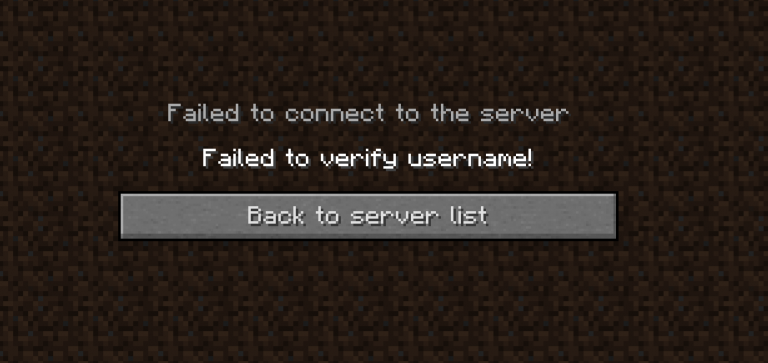
Minecraft è un gioco sandbox, il che significa che il gioco non è guidato da una trama ma è per lo più autodiretto. Un ambiente open world con vari biomi diversi come neve, deserto, montagne, fiumi, grotte e un Nether Realm. L’aspetto principale del gioco è creare oggetti durante il giorno e sopravvivere durante le notti.
Anche se è stato rilasciato più di un decennio fa, è ancora giocato da milioni di giocatori in tutto il mondo fino ad oggi. Mojang è il principale sviluppatore del gioco e ora è disponibile su diverse piattaforme come iOS, Android, Xbox, PlayStation e PC.
Il gioco ha la funzione di giocare con altri giocatori e modalità di gioco o nuovi mondi attraverso il sistema dei server. Ma alcuni utenti hanno segnalato che la connessione persa di Minecraft non è riuscita a verificare il problema del nome utente all’interno del gioco durante l’accesso al server. Pertanto abbiamo elencato tutti i metodi e le soluzioni che puoi provare per risolvere il problema.
Metodo 1: riavvia il gioco
A volte il problema risiede nei file di gioco che presentano problemi e bug. Per assicurarti che questo non sia il problema, puoi chiudere completamente il gioco e riavviarlo per correggere quei bug e problemi temporanei. Inoltre, puoi disconnetterti dal server solo per essere sicuro e riconnetterti dopo aver riavviato il programma di avvio stesso.
Metodo 2: controlla lo stato del server
Questo errore si verifica principalmente quando si tenta di connettersi al server. Quindi il motivo del problema potrebbe essere all’interno dei server di autenticazione di Minecraft. Potrebbe essere inattivo o avere problemi di comunicazione con il tuo gioco. Per questo motivo, controlla lo stato del server prima di connetterti al tuo server.
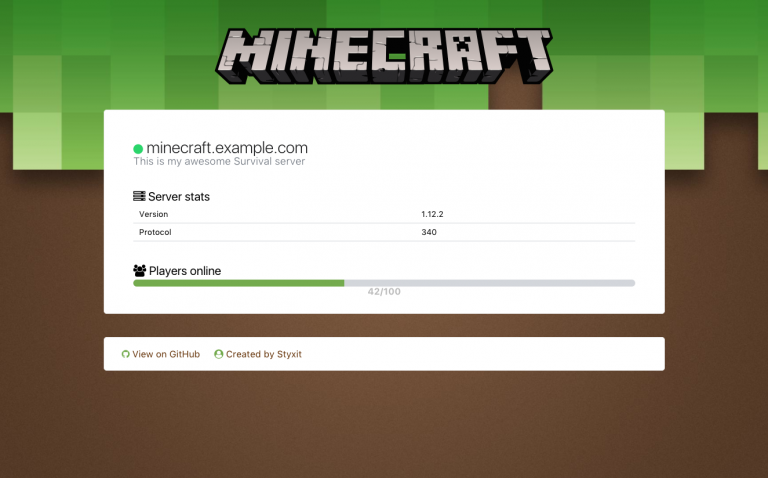
Metodo 3: controlla la connessione a Internet
Se hai una connessione Internet debole o instabile, ci saranno problemi durante il gioco perché Minecraft richiede una velocità di connessione stabile e forte per funzionare senza intoppi.
Se sei connesso tramite connessione wireless, potrebbe essere necessario cambiarlo per la connessione Ethernet. Oltre a ciò, puoi anche riavviare il router e il modem per risolvere un problema temporaneo con la connessione.
Metodo 4: disconnessione e accesso a Minecraft Launcher
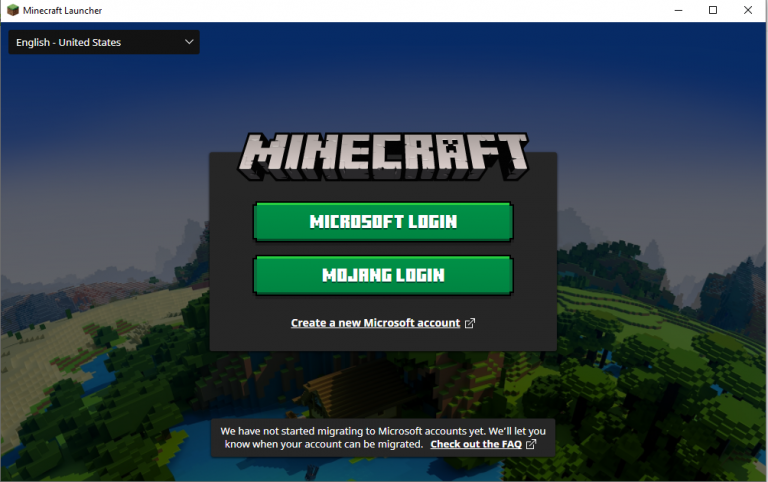
- Chiudi completamente il gioco dal tuo computer.
- Vai al nome del tuo account nell’angolo in alto a destra dello schermo e fai clic su di esso.
- Scegli l’opzione Logout.
- Inserisci le tue credenziali di accesso come e-mail e password e fai clic sul pulsante Accedi.
- Riavvia il gioco dal Launcher e controlla se il problema persiste.
Nota – È necessario aggiornare all’ultima versione di Java affinché funzioni correttamente. In caso contrario, eseguire l’aggiornamento alla build più recente prima di eseguire questi passaggi.
Metodo 5: aggiorna Minecraft e Java all’ultima versione
Come accennato in precedenza, è necessario aggiornare all’ultima versione affinché funzioni. Pertanto questi sono i passaggi necessari per farlo:
- Per prima cosa avvia Minecraft.
- Accanto al nome utente fare clic sul pulsante Opzioni.
- Trova e fai clic su Forza aggiornamento per scaricare l’ultimo aggiornamento.
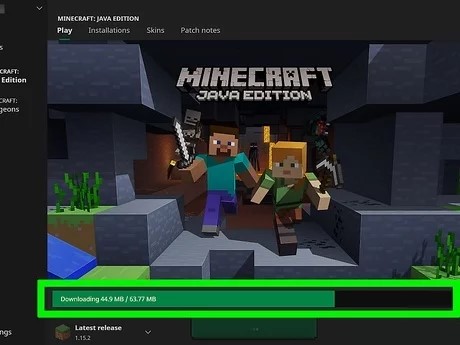
- Al termine, passare alla barra di ricerca dal menu Start.
- Digita Configura Java e aprilo dalla migliore corrispondenza.
- Passare alla scheda Aggiorna e selezionare l’opzione Aggiorna ora.
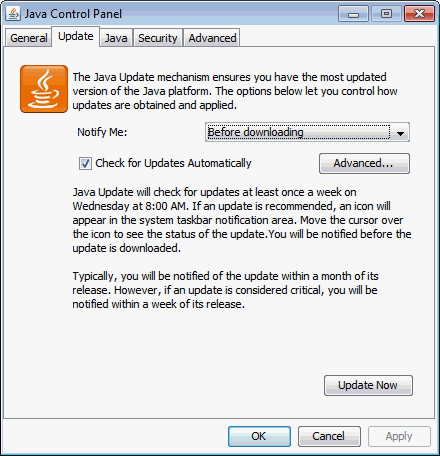
- Se l’aggiornamento è disponibile, applicare l’aggiornamento.
- Riavvia il computer per salvare le modifiche apportate.
Metodo 6: modifica file host
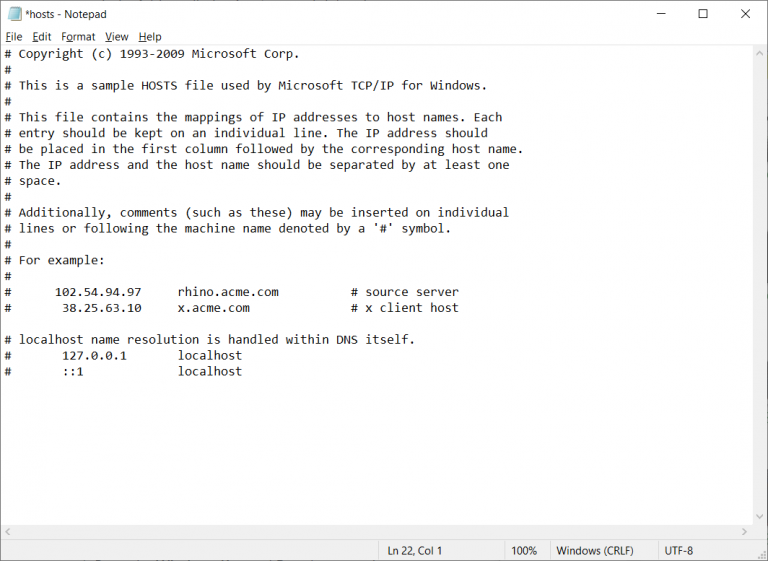
Se le voci di Minecraft non sono configurate correttamente nei file host, ciò potrebbe causare il verificarsi dell’errore. L’eliminazione delle voci Minecraft per i file host potrebbe risolvere il problema. Per farlo, segui questi passaggi:
- Chiudi Minecraft.
- Passare a C: \Windows\System32\drivers\ecc.
- Fare doppio clic sul file Host e aprirlo con il blocco note.
- Ora vai al menu Modifica e scegli l’opzione Trova.
- Digita Minecraft o Mojang e cerca tutte le voci correlate.
- Elimina tutte quelle voci.
- Salvare il file e chiudere la finestra.
- Apri nuovamente Minecraft e prova ad accedere nuovamente al server.
Conclusione
Oltre a questi passaggi, puoi anche contattare l’assistenza ufficiale tramite il sito Web e gli handle dei social media e chiedere loro di risolverlo per te. Se hai riscontrato che la connessione persa di Minecraft non è riuscita a verificare il problema del nome utente come molti altri utenti, non farti prendere dal panico, non è un grosso problema. Per questo motivo abbiamo menzionato tutti i metodi e le soluzioni con i loro passaggi e le istruzioni per eseguire e risolvere il problema.